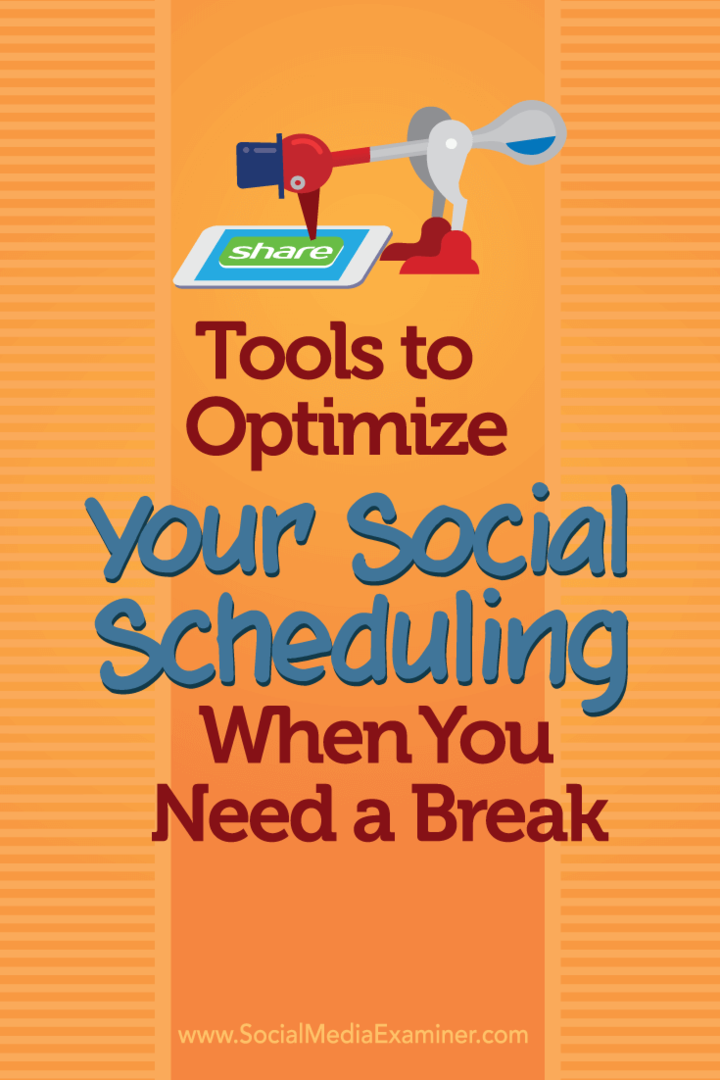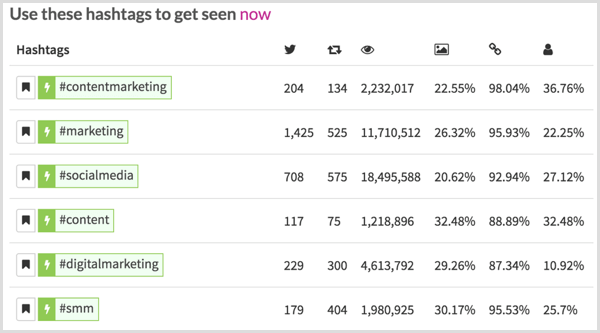Posledná aktualizácia dňa

Ak chcete šetriť, kde sa nachádzate vo Windows, Hibernate vám to umožňuje a šetrí energiu. Tu je návod, ako ho skryť na stolnom počítači.
Ako ste si možno všimli, v systéme Windows 7 nie je k dispozícii možnosť dlhodobého spánku. Môžete ho však skryť a urobiť z neho voľbu pri vypínaní počítača. V porovnaní s povoliť režim dlhodobého spánku v systéme Windows 8, ale dá sa to urobiť. Tu je návod.
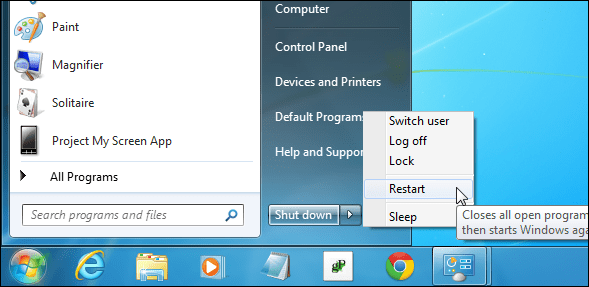
Poznámka editora: Pretože približne polovica používateľov počítačov na svete stále beží Windows 7 a zatiaľ sme neinovovali na systém Windows 8.1, rozhodli sme sa začať s revíziou systému Windows 7 v tejto novej sérii článkov o Oprava systému Windows 7. Pokrývame niektoré z najväčších nepríjemností systému Windows 7 a ako ich opraviť. Ak máme užitočné tipy alebo riešenia, s ktorými sme sa nikdy nestretli, dostaneme ich tiež. Tento týždeň sa objaví skrytá možnosť režimu dlhodobého spánku.
aktualizácia: Ak ste preskočili Windows 8 a Windows inovované priamo na Windows 10
Povoľte režim dlhodobého spánku v systéme Windows 7
Najprv kliknite na Štart a typ:možnosti napájania do vyhľadávacieho poľa a stlačte kláves Enter. Ďalej v pravej časti okna vyberte položku Vymeňte, keď počítač spí a potom kliknite na tlačidlo OK Zmeňte rozšírené nastavenia napájania.
V okne Možnosti napájania rozbaľte položku Povoliť hybridný spánok a prepnite ho na preč a kliknite na tlačidlo OK.
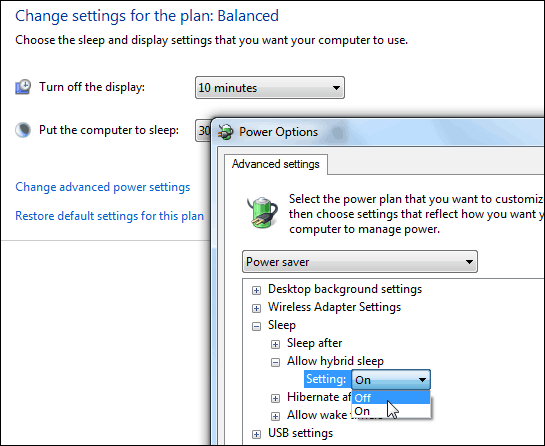
Teraz máte na tlačidle napájania uvedenú možnosť Hibernácia.
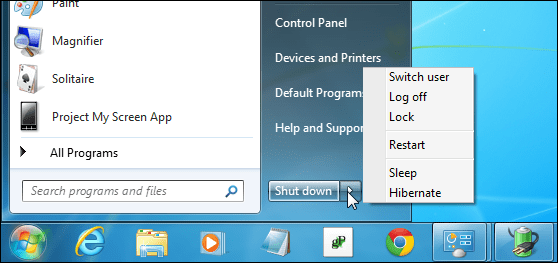
Po povolení režimu dlhodobého spánku sa zobrazí aj na iných miestach, napríklad pri použití klávesovej skratky Alt + F4 a získajte možnosti vypínania systému Windows.

Pridá sa tým funkcia dlhodobého spánku a nenahradí sa nič, takže budete mať aj naďalej možnosti Reštartovať, Odhlásiť sa a Spať. Ak vás zaujíma rozdiel medzi režimom spánku a dlhodobého spánku, prečítajte si náš článok: Pochopenie počítačov a zariadení: Režim spánku verzus režim dlhodobého spánku.